
Mục lục:
- Bước 1: Kiểm tra tệp.H để biết thông tin cáp
- Bước 2: Thu thập các công cụ và bộ phận
- Bước 3: Chuẩn bị phích cắm với hàn
- Bước 4: Nhảy dây 'Chọn hệ thống'
- Bước 5: Kiểm tra Phần 1
- Bước 6: Sơ đồ cáp bảng điều khiển
- Bước 7: Kết nối cáp bảng điều khiển với phích cắm
- Bước 8: Kiểm tra Phần 2
- Bước 9: Lắp ráp Hood
- Bước 10: Kiểm tra Phần 3
- Bước 11: Chơi
- Tác giả John Day [email protected].
- Public 2024-01-30 13:36.
- Sửa đổi lần cuối 2025-01-23 15:15.

Dự án Universal PCB (viết tắt là UPCB) được bắt đầu cho phép một bộ điều khiển trò chơi duy nhất, đặc biệt là gậy đánh nhau, trên càng nhiều bảng điều khiển khác nhau càng tốt. Thông tin về dự án có thể được tìm thấy trên chủ đề sau trong diễn đàn Shoryuken.com: Shoryuken.comTài liệu hướng dẫn này sẽ trình bày cách xây dựng cáp USB chọn nút cho UPCB. Cáp USB Button Select có lẽ là cáp quan trọng nhất mà bạn có thể sử dụng với UPCB; trong một dây cáp, nó cho phép bạn chơi bộ điều khiển của mình trên cả hệ thống PC và Playstation 3. Nó cũng cho phép bạn sử dụng USB Bootloader để bạn có thể nâng cấp chương trình cơ sở UPCB khi có phiên bản mới. Quá trình xây dựng cáp này giống hệt với bất kỳ cáp bảng điều khiển UPCB nào, vì vậy sẽ có rất nhiều vết cắt và dán trắng trợn từ cáp bảng điều khiển ban đầu Có thể hướng dẫn. Vì mọi chủ sở hữu UPCB đều nên có một chiếc, nên có cảm giác cáp USB Button Select xứng đáng có thể hướng dẫn riêng.
Bước 1: Kiểm tra tệp. H để biết thông tin cáp

Lưu trữ chính và mới nhất cho dự án UPCB có thể được tìm thấy trong bài đăng đầu tiên của chuỗi UPCB trên Shoryuken.com: Shoryuken.comTải xuống phiên bản mới nhất và giải nén.zip ở một nơi nào đó dễ tiếp cận. Bên trong thư mục chính là mã nguồn của dự án UPCB. Mỗi hệ thống bảng điều khiển được hỗ trợ sẽ có một tệp. H và. C riêng biệt cho mô-đun đó. Tệp. C chứa các quy trình thực tế cho hệ thống đó. Những điều này sẽ không giúp ích được gì trừ khi bạn chỉ muốn xem nó hoạt động như thế nào. Tệp. H chứa một lượng lớn nhận xét nêu chi tiết cách hệ thống đó giao tiếp, loại trình kết nối mà nó sử dụng và sơ đồ chân. Phần hiện tại trong tệp USBTEMPLATE. H chúng tôi sẽ liệt kê bên dưới, thông tin chính mà chúng tôi cần ngay bây giờ là không có thành phần nào cần thiết. Nếu có, chúng sẽ được liệt kê trong phần 'Cách tạo cáp UPCB'. Chúng tôi sẽ thường xuyên tham khảo tập hợp thông tin này trong quá trình xây dựng cáp, vì vậy đừng ngại nếu nó có vẻ hơi nhiều. Các nhận xét mô tả giao tiếp rất chi tiết và có thể hơi khó hiểu. Chỉ cần bỏ qua sau đó khi chúng tôi tập trung vào việc xây dựng cáp.
Sơ đồ chân USB (Nhìn vào đầu cáp USB cắm vào PC hoặc cổng USB khác) _ | 4 3 2 1 | | _ _ _ _ | ----------- <- dày hơn một nửa cáp nơi tiếp điểm. Mô tả chân 1 VCC 2 D- 3 D + 4 GND Để tạo cáp UPCB cho nút Chọn USB D-Sub 15 Pin Pin USB 1 4 (GND) 2 Cao 3 Thấp 4 Thấp 5 Thấp 6 Thấp 7 Thấp 8 1 (VCC) 9 NC - Không kết nối với bất kỳ thứ gì 10 Cao 11 Cao 12 NC - Không kết nối với bất kỳ thứ gì 13 2 (D-) 14 3 (D +) 15 Thấp
Bước 2: Thu thập các công cụ và bộ phận

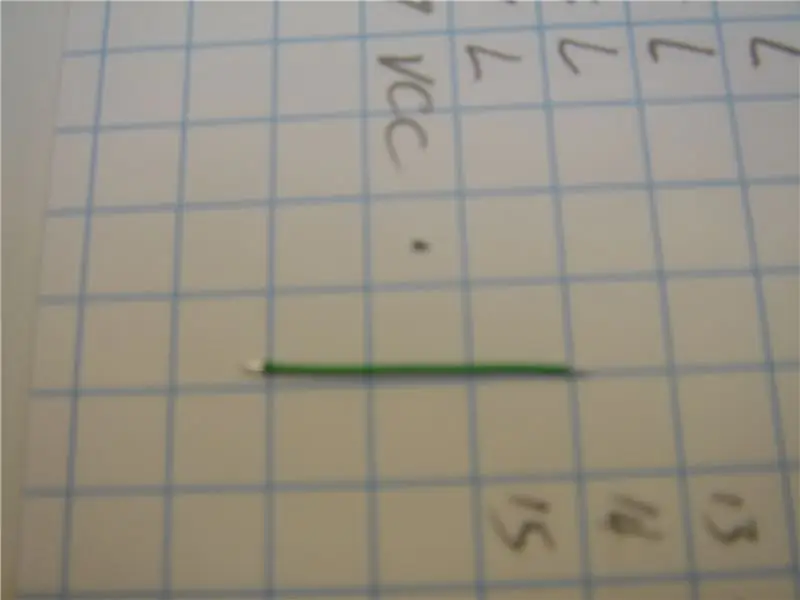

Các công cụ cần thiết ở đây chỉ là cơ bản nhất của các công cụ hàn.
- Sắt hàn - Máy hàn - Đồng hồ vạn năng hoặc Máy kiểm tra độ liên tục Các vật dụng khác chắc chắn có thể giúp hàn, nhưng hầu như không bao giờ bắt buộc để chế tạo cáp như sau: - Thông lượng - Bơm khử chất hoặc bện đồng - 'Bàn tay trợ giúp' Các bộ phận chúng ta cần cực kỳ đơn giản - Cáp USB hy sinh. Không quan trọng nó là gì trong một cuộc sống khác, chỉ là nó có một kết thúc bằng phẳng 'A'. Điều này có thể dễ dàng được tìm thấy từ các thiết bị ngoại vi USB cũ như chuột và bàn phím. Nếu bạn quản lý để tìm cáp USB dài 'A' đến 'A', bạn có thể cắt nó và sử dụng chúng để tạo hai cáp UPCB. Nếu không, hãy cắt cáp càng xa đầu 'A' càng tốt để cung cấp cho chúng tôi số lượng cáp nhiều nhất để làm việc. - Phích cắm đực DB-15 với các đầu nối cốc hàn. Digikey Part No. 215ME-ND, hoặc có sẵn tại bất kỳ cửa hàng điện tử tốt nào. Cơ hội trở thành một cửa hàng điện tử tốt tỷ lệ nghịch trực tiếp với số lượng HDTV họ bán. Đây là một trong số ít các bộ phận điện tử mà bạn vẫn có thể tìm thấy ở một số Radio Shacks. - Máy hút mùi DB-15. Loại được sử dụng trong các bức ảnh ở đây là Digikey Part số 972-15SY-ND, nhưng có rất nhiều mui xe D-Sub được sản xuất. Bạn cũng có thể tìm thấy những thứ này với giá rẻ ở hầu hết các cửa hàng điện tử tốt. Tôi thực sự khuyên bạn rằng bất kỳ chiếc mũ trùm đầu nào bạn mua, hãy đảm bảo mang theo những chiếc đinh vít. - Dây điện. Dây được sử dụng ở đây là dây Kynar 30 AWG, có sẵn từ Fry's. Bất kỳ loại dây nào cũng có thể được sử dụng, nhưng sử dụng loại dây rất nhỏ sẽ khiến mọi thứ dễ dàng hơn nhiều. Các thành phần khác với những thành phần này là cần thiết cho một số bảng điều khiển, tuy nhiên chúng là ngoại lệ, không phải là quy tắc. Theo bài viết này, các hệ thống duy nhất yêu cầu bất cứ thứ gì ngoài dây là hệ thống FM-Towns (chi tiết trong neogeo.h) và hệ thống 3DO (chi tiết trong 3do.h)
Bước 3: Chuẩn bị phích cắm với hàn

Tất cả các chân, ngoại trừ một chân, chân 9, sẽ có dây được hàn vào chúng. Vì chúng ta chỉ có hai tay, nên dễ dàng nhất là lấp đầy các điểm trống bằng thuốc hàn trước, sau đó thêm các dây cần thiết.
Bước 4: Nhảy dây 'Chọn hệ thống'

Mỗi cáp UPCB sẽ có nguồn chính (VCC) đi vào chân 8 và tiếp đất chính (GND) đi vào chân 1. Cũng sẽ có một số chân được buộc cao hoặc thấp (kết nối với VCC hoặc GND) để cho biết UPCB chúng tôi đang giao tiếp với hệ thống nào. Các chân này là các chân được gọi là Cao hoặc Thấp trong phần mô tả 'Cách tạo cáp UPCB' trong tệp. H của bảng điều khiển. Chúng ta hãy xem xét cái cho nút Chọn cáp USB, trong USBTEMPLATE. H
Để tạo cáp UPCB cho nút Chọn USB D-Sub 15 Pin Pin USB 1 4 (GND) 2 Cao 3 Thấp 4 Thấp 5 Thấp 6 Thấp 7 Thấp 8 1 (VCC) 9 NC - Không kết nối với bất kỳ thứ gì 10 Cao 11 Cao 12 NC - Không kết nối với bất kỳ thứ gì 13 2 (D-) 14 3 (D +) 15 ThấpTrước khi chúng tôi bắt đầu thêm cáp của hệ thống, bây giờ sẽ dễ dàng hơn nhiều để tiếp tục và chăm sóc các đường chọn hệ thống mà không cần đến cáp giao diện điều khiển lớn. Các chân duy nhất cho biết Thấp là các chân 3-7 và 15. Chúng tôi sẽ kết nối tất cả những chân này để chúng được kết nối điện với những gì sẽ là GND, chân 1. Các chân duy nhất nói Cao là 10, 11 và 2 Chúng ta sẽ kết nối tất cả những thứ này để chúng được kết nối điện với những gì sẽ là VCC, chân 8. Để làm điều này, chúng ta sẽ nối dây một dây từ chân này sang chân tiếp theo. Sử dụng các đoạn nhỏ (<1 ") của dây 30 guage với các đầu được tước bỏ, điều này trở nên khá dễ dàng so với các dây lớn hơn. Trong hình bạn sẽ thấy phần đầu tiên của nó, cho thấy một dây đi từ chân 8 (VCC) đến chân 11, sau đó là chân 10, rồi đến chân 2. Ba đoạn dây nhỏ và tất cả các chân có giá trị Cao đã được kết nối. Tiếp theo, chúng ta sẽ thực hiện Vòng. Với một đoạn ngắn khác của dây 30 guage, hãy kết nối chân 1 (GND) đến chân 3 (thấp). Tiếp theo với dây bổ sung kết nối chân 3 với chân 4, chân 4 với chân 5, chân 5 với chân 6, chân 6 với chân 7 và cuối cùng thêm một dây nữa kết nối chân 7 với chân 15. Bây giờ tất cả các chân cần được gắn Cao hoặc Thấp được kết nối với GND (chân 1) cho mức thấp hoặc VCC (chân 8) cho mức cao.
Bước 5: Kiểm tra Phần 1

Dù bạn giỏi đến đâu hay công việc của bạn chắc chắn đến đâu, bạn luôn muốn kiểm tra sớm và thường xuyên. Nếu có bất kỳ hỏng hóc nào trong quá trình hàn, việc khắc phục sẽ dễ dàng hơn nhiều bây giờ, trước khi cáp lớn cản đường chúng ta.
Chúng tôi sẽ thực hiện các bài kiểm tra tính liên tục. Nếu đồng hồ vạn năng của bạn không có chức năng kiểm tra tính liên tục, hãy đặt nó để kiểm tra điện trở ở cài đặt thấp nhất. Chỉ cần nhớ rằng kháng vô hạn có nghĩa là không có kết nối và hầu như không có kháng có nghĩa là được kết nối. Đầu tiên, hãy kiểm tra các mối quan hệ của dòng Thấp. Đối với ví dụ về Nút Chọn USB của chúng tôi, đó sẽ là các chân 3-7 và 15. Đặt một đầu dò vào chân 1 (GND). Lấy đầu dò khác và kiểm tra các chân 3-7 theo thứ tự. Mỗi chân hầu như không có điện trở đối với chân 1. Kiểm tra chân Thấp cuối cùng, 15. Tất cả các chân được kiểm tra phải được kết nối với chân 1 và hầu như không có điện trở. Lặp lại cho các dòng Cao. Đối với ví dụ về Nút Chọn USB của chúng tôi, đó sẽ là các chân 10, 11 và 2. Đặt một đầu dò vào chân 8 (VCC) và kiểm tra tính liên tục với các chân 10, 11 và 2. Mỗi chân hầu như không có điện trở. Cuối cùng, kiểm tra quần đùi. Đặt một đầu dò vào chân 1 và đầu dò còn lại trên chân 8. KHÔNG được có sự liên tục. Sức đề kháng vô hạn. Nếu hai đường dây này được kết nối bằng điện, có một đoạn ngắn ở đâu đó trong công việc của bạn. Bạn PHẢI sửa những lỗi này trước khi cố gắng sử dụng cáp. Sử dụng cáp bị chập trên bảng điều khiển có thể làm nổ cầu chì, có thể gây cháy, có thể làm cháy bảng điều khiển của bạn và dính. Nó tệ, vì vậy hãy sửa nó NGAY BÂY GIỜ. Nếu mọi thứ kiểm tra chính xác, hãy bắt đầu công việc trên cáp bảng điều khiển.
Bước 6: Sơ đồ cáp bảng điều khiển

Bây giờ chúng ta cần tìm hiểu xem dây trong cáp bảng điều khiển làm những gì. Một lần nữa, chúng tôi cần thông tin về cáp bảng điều khiển từ tệp. H thích hợp.
Sơ đồ chân USB (Nhìn vào đầu cáp USB cắm vào PC hoặc cổng USB khác) _ | 4 3 2 1 | | _ _ _ _ | ----------- <- dày hơn một nửa cáp nơi tiếp điểm. Mô tả chân 1 VCC 2 D- 3 D + 4 GNDNếu bạn đang sử dụng cáp mở rộng, hãy cắt đầu nối phụ càng xa đầu cắm vào bảng điều khiển càng tốt. Nếu bạn đang sử dụng bộ điều khiển hy sinh, hãy cắt cáp càng gần bảng điều khiển trò chơi càng tốt. Trong cả hai trường hợp, chúng tôi có thể có được chiều dài cáp bao nhiêu. Loại bỏ một số lớp cách điện của cáp khỏi đầu bây giờ đã để lộ ra ngoài. KHÔNG BỎ QUA QUÁ NHIỀU. Bạn muốn loại bỏ khoảng 1 "lớp cách điện của cáp; đủ để đảm bảo bạn có thể hàn bất kỳ dây nào vào bất kỳ chân DB-15 nào và để các dây đủ ngắn sao cho chốt kéo trên mui xe D-Sub đang kẹp vào. lên lớp cách điện dày của cáp. Chúng tôi đang tìm kiếm các dây riêng lẻ tạo nên cáp, vì vậy chúng tôi có thể xác định từng loại có chức năng gì. Trong ví dụ về Nút Chọn USB của chúng tôi, chỉ có bốn dây. Mỗi dây phải có màu khác. Chúng tôi không thể tin tưởng màu sắc của dây để cho chúng tôi biết bất cứ điều gì chắc chắn về chức năng của chúng, ngay cả giữa các miếng đệm giống hệt nhau. Về mặt kỹ thuật, tất cả các thiết bị USB * nên * sử dụng các màu bắt buộc là trắng, đen, đỏ và xanh lục, nhưng rất dễ tìm thấy Cáp USB KHÔNG phù hợp với tiêu chuẩn, vì vậy chúng tôi PHẢI kiểm tra chúng dựa trên sơ đồ chân trong tệp. H. Đối với điều này, chúng tôi cần một máy đo vạn năng / kiểm tra tính liên tục. Đối với mỗi dây trong cáp của bạn, bạn cần biết chân nào trên kết nối bảng điều khiển mà nó đi tới. Các đầu nối USB được bảo vệ bằng một tấm che kim loại, vì vậy Điều chỉnh chúng bằng đầu dò vạn năng có thể hơi khó khăn. Nếu bạn không thể đưa đầu dò vào để chạm vào các chốt, bạn có thể sử dụng một miếng kim loại nhỏ như kẹp giấy. Chạm vào kẹp giấy vào đầu thăm dò và giữ nó ở đó bằng ngón tay cái. Chạm phần cuối của kẹp giấy vào chốt bên trong tấm che USB. Khi đầu dò còn lại chạm vào đúng dây trên đầu kia của cáp, điện trở sẽ giảm xuống gần như không có. Viết ra kết quả của bạn về chiếc ghim có màu nào. Bây giờ chúng ta biết dây màu gì đi đến chân nào, chúng ta có thể bắt đầu kết nối chúng với phích cắm UPCB.
Bước 7: Kết nối cáp bảng điều khiển với phích cắm

Kết quả của thử nghiệm cuối cùng của chúng tôi sẽ cho chúng tôi biết dây màu nào có chức năng nào. Đối với cáp tôi đã sử dụng, kết quả cuối cùng là: 1 - Đỏ - VCC2 - Trắng - D-3 - Xanh lá cây - D + 4 - Vàng - Cáp GNDM của tôi rẻ, vì vậy không phù hợp với màu USB 'tiêu chuẩn'. Đây là lý do tại sao bạn nên kiểm tra MỌI cáp bằng đồng hồ vạn năng. Nó tốt hơn là rán PC hoặc PS3 của bạn. Một lần nữa, thông tin đó nằm trong tệp. H. Để ngắn gọn, tôi đã loại bỏ những điểm mà chúng tôi đã gắn Cao và Thấp trong các bước trước đó.
D-Sub 15 Pin Pin USB 1 4 (GND) 8 1 (VCC) 13 2 (D-) 14 3 (D +)Vì vậy, bây giờ chúng ta biết mỗi dây đi đâu.:D-Sub Pin Color1 Yellow8 Red13 White14 GreenChỉ có 4 kết nối nữa với vật hàn. Đối với mỗi dây trong cáp, hãy tước một lượng rất nhỏ cách điện ở đầu dây để lộ ra dây kim loại trần và hàn nó vào chân D-Sub thích hợp. Trong trường hợp của VCC và GND (chân D-Sub 8 và 1), đã có sẵn một đoạn dây nhỏ trong đó. Đó là lý do tại sao bạn nên sử dụng dây mỏng. Làm nóng chảy chất hàn và chèn dây mới không được làm đứt dây hiện có. Nếu bạn cần giữ chúng cố định trong cổng trong khi hàn nguội, một cặp kìm có mũi kim nhọn sẽ hoạt động rất tốt. Đây cũng là lý do tại sao bạn muốn xâu chuỗi hệ thống chọn dây; cố gắng giữ 3 hoặc nhiều dây bên trong cổng trong khi hàn nguội có thể rất khó chịu.
Bước 8: Kiểm tra Phần 2

Bây giờ chúng ta hãy kiểm tra tất cả các kết nối hàn, cũng như dây bên trong cáp.
Đối với mỗi chân trong phích cắm bảng điều khiển, hãy sử dụng đồng hồ vạn năng / máy kiểm tra tính liên tục để kiểm tra từng dây và mối nối hàn. Một đầu dò phải nằm trên đầu phích cắm của bảng điều khiển, trong khi đầu dò còn lại phải ở chân đực của phích cắm D-Sub. Đảm bảo rằng tất cả chúng đều hoạt động mà hầu như không có sự kháng cự nào giữa cả hai. Tiếp theo, kiểm tra lại các chân chọn hệ thống. Giữ một đầu dò chạm vào chân VCC trên phích cắm của bảng điều khiển và sử dụng đầu dò khác để kiểm tra tất cả các chân cần được buộc cao. Hãy chắc chắn rằng tất cả chúng hầu như không có biểu hiện phản kháng. Di chuyển đầu dò đến chân GND trên phích cắm của bảng điều khiển và sử dụng đầu dò khác để kiểm tra từng chân D-Sub có được buộc ở mức thấp hay không. Cuối cùng là bài kiểm tra ngắn nguy hiểm. Với một đầu dò trên chân GND của phích cắm bảng điều khiển và đầu dò còn lại trên chân VCC của phích cắm bảng điều khiển, hãy kiểm tra điện trở. Nếu lực cản là vô hạn, mọi thứ đều tốt. Nếu có điện trở thấp, bạn có một đoạn ngắn nguy hiểm và cần phải kiểm tra và thực hiện lại quá trình hàn của bạn. Khi bạn đã chắc chắn rằng không có sai sót trong quá trình hàn của bạn, đã đến lúc lắp ráp mui xe.
Bước 9: Lắp ráp Hood



Mỗi máy hút mùi được lắp ráp khác nhau nên tôi không thể hướng dẫn cụ thể cho từng máy hút mùi được. Tôi sẽ mô tả các bước cần thiết nói chung sẽ áp dụng cho mọi máy hút mùi và sau đó từng bước lắp ráp máy hút mùi cụ thể mà tôi đã sử dụng trong ví dụ này.
Phần quan trọng nhất của việc lắp ráp mui xe là hiểu và sử dụng 'pull-stop'. Mỗi mui xe nên có một phương pháp giữ chặt cáp. Bạn không muốn sử dụng điều này để giữ các dây riêng lẻ vì chúng không thể chịu nhiều sức căng mà không thể kéo ra. Nút kéo trên mui xe của bạn được thực hiện để lấy cáp thực tế ở nơi nó mạnh nhất, với tất cả các dây cùng nhau và được bao phủ bằng lớp cách nhiệt chắc chắn. Trong trường hợp có bất kỳ lực nào kéo cáp, lực này sẽ được truyền đến nắp chụp và phích cắm DB-15, thay vì các điểm hàn yếu kết nối cáp với phích cắm. Hầu hết pull-stop sử dụng hai bu lông nhỏ và hai mảnh kim loại nhỏ. Các bu lông được sử dụng để siết chặt các kẹp kim loại xung quanh cáp. Khi các kẹp được gắn chắc chắn, chúng sẽ được đặt trong một khu vực của mui xe để ngăn chúng di chuyển. Phương pháp này dường như là phổ biến nhất, và vì vậy tôi có hình ảnh của chúng bên dưới. Khi cố định cáp trong pull-stop, điều rất quan trọng là nó phải được đảm bảo an toàn! Đây là phần quan trọng nhất để giữ cho cáp bền lâu và hữu ích. Nếu các kẹp cố gắng giữ vào cáp có vẻ quá lớn để kẹp chặt, vui lòng bắt đầu quấn cáp bằng băng dính điện để làm cho nó dày hơn và kẹp dễ dàng hơn. Nếu có miếng đệm chặn kéo trên bộ điều khiển mà bạn đã lấy cáp, hãy kiểm tra xem bạn có thể sử dụng nó hay không để kẹp chặt vào. Nếu bộ phận kéo không được giữ chặt vào cáp, các dây mỏng bên trong sẽ bị đứt theo thời gian, lỏng lẻo, chập so với các dây khác, làm hỏng trung tâm giải trí của bạn, gây hỏa hoạn và giết chết con mèo của bạn. Làm điều đó ngay lần đầu tiên. Cách lắp ráp của tất cả các mui xe mà tôi đã thấy khá giống nhau: 1. Đặt phích cắm DB vào các tab nhỏ sẽ giữ nó ở đúng vị trí. 2. Đặt các kẹp dừng kéo trên dây và cố định, và càng gần càng tốt nơi các điểm dừng kéo sẽ cố định. 3. Đặt chốt kéo vào vị trí của nó và kiểm tra kỹ các kẹp đã chặt chưa. 4. Đặt phần cứng gắn như vít xoắn vào đúng vị trí. 5. Đóng mui xe. Thông thường điều này có nghĩa là một vài bu lông, nhưng mui xe ví dụ ở đây là một vỏ bọc nhanh. Chúng tôi sẽ thực hiện chính xác các bước sau với mui xe ví dụ của chúng tôi. 1. Đặt phích cắm DB vào các tab đang giữ. 2. Đặt kẹp chặn kéo màu đen lên trên dây, đảm bảo rằng nó đang nắm chặt cáp cách điện chứ không phải dây điện. 3. Thêm miếng kim loại chắc chắn và vặn chặt. 4. Thêm núm vặn 5. Đóng mui xe.
Bước 10: Kiểm tra Phần 3

Sau tất cả những công việc đó, tôi biết bạn rất muốn cắm cáp vào bảng điều khiển của mình và gắn vào và chơi game. Tôi hiểu. Đừng. Đặt tất cả mọi thứ vào mũ trùm đầu có thể dễ dàng khiến dây bị lỏng ra, và quần soóc là xấu. Hãy dành một chút thời gian với đồng hồ vạn năng để đảm bảo mọi thứ đều an toàn lần cuối trước khi chúng ta cắm nó vào.
Các bước chúng tôi thực hiện ở đây giống với 'Kiểm tra Phần 2': Đối với mỗi chân cắm trong phích cắm bảng điều khiển, hãy sử dụng đồng hồ vạn năng / máy kiểm tra tính liên tục để kiểm tra từng dây và mối nối hàn. Một đầu dò phải nằm trên đầu phích cắm của bảng điều khiển, trong khi đầu dò còn lại phải ở chân đực của phích cắm D-Sub. Đảm bảo rằng tất cả chúng đều hoạt động mà hầu như không có sự kháng cự nào giữa cả hai. Tiếp theo, kiểm tra lại các chân chọn hệ thống. Giữ một đầu dò chạm vào chân VCC trên phích cắm của bảng điều khiển và sử dụng đầu dò khác để kiểm tra tất cả các chân cần được buộc cao. Hãy chắc chắn rằng tất cả chúng hầu như không có biểu hiện phản kháng. Di chuyển đầu dò đến chân GND trên phích cắm của bảng điều khiển và sử dụng đầu dò khác để kiểm tra từng chân D-Sub có được buộc ở mức thấp hay không. Cuối cùng là bài kiểm tra ngắn nguy hiểm. Với một đầu dò trên chân GND của phích cắm bảng điều khiển và đầu dò còn lại trên chân VCC của phích cắm bảng điều khiển, hãy kiểm tra điện trở. Nếu lực cản là vô hạn, mọi thứ đều tốt. Nếu có điện trở thấp, bạn có một đoạn ngắn nguy hiểm và cần phải kiểm tra và thực hiện lại quá trình hàn của bạn.
Bước 11: Chơi

Bây giờ hãy cắm cáp UPCB mới của bạn vào thanh và bảng điều khiển của bạn, và hãy xem nó hoạt động! Nếu bạn cắm nó vào PC lần đầu tiên, bạn có thể thấy một vài cửa sổ 'New Hardware Found' quen thuộc sẽ tự xử lý. Chỉ cần để nguyên và nó sẽ được công nhận là bộ điều khiển trò chơi tuân thủ HID. Bạn có thể sử dụng applet Gaming Options trong Control Panel để xem chính thiết bị cũng như trạng thái của các nút và thanh.
Thưởng thức!
Đề xuất:
Loạt PCB phổ biến cho việc xây dựng Tube Amp: 5 bước

Loạt PCB phổ dụng cho Tube Amp Build: Các mạch ống là một bước quan trọng trong sự phát triển của thiết bị điện tử. Trong hầu hết các lĩnh vực, chúng đã trở nên hoàn toàn lỗi thời so với các công nghệ trạng thái rắn rẻ hơn, nhỏ hơn và hiệu quả hơn. Ngoại trừ âm thanh - cả tái tạo và
Hướng dẫn: Cách xây dựng mô-đun cảm biến đo khoảng cách bằng tia laser VL53L0X bằng cách sử dụng Arduino UNO: 3 bước

Hướng dẫn: Cách xây dựng Mô-đun cảm biến đo khoảng cách bằng tia laser VL53L0X bằng cách sử dụng Arduino UNO: Mô tả: Hướng dẫn này sẽ hiển thị chi tiết cho tất cả các bạn về cách xây dựng máy dò khoảng cách bằng cách sử dụng Mô-đun cảm biến đo khoảng cách bằng tia laser VL53L0X và Arduino UNO và nó sẽ chạy giống như bạn muốn. Làm theo hướng dẫn và bạn sẽ hiểu gia sư này
Cách xây dựng Thành phố thông minh quốc tế trong 10 ngày: 12 bước
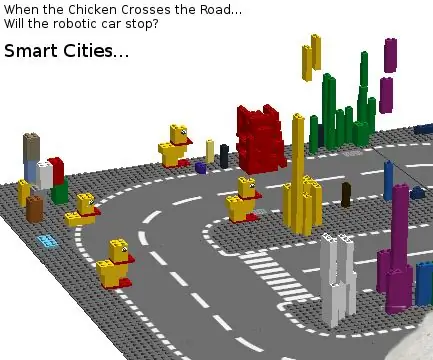
Cách Xây dựng Thành phố Thông minh Quốc tế trong 10 Ngày: Tôi đang thực hiện một chương trình tập hợp các sinh viên từ Trung Quốc, Philippines và Hoa Kỳ lại với nhau thành các đội để tranh tài trong Cuộc thi Robot Thế giới tại Long Beach, California. Chủ đề của năm nay là Thành phố thông minh. Vì vậy, chúng tôi đang xây dựng Thành phố thông minh từ
Cách xây dựng cáp bảng điều khiển cho PCB phổ thông.: 11 bước

Cách xây dựng cáp bảng điều khiển cho Universal PCB: Dự án Universal PCB (viết tắt là UPCB) được bắt đầu cho phép một bộ điều khiển trò chơi duy nhất, đặc biệt là gậy đánh nhau, trên nhiều bảng điều khiển khác nhau nhất có thể. Thông tin về dự án có thể được tìm thấy trên chủ đề sau trong Shoryuken.com
Cách nâng cấp chương trình cơ sở trên một PCB phổ thông: 4 bước

Cách nâng cấp Firmware trên Universal PCB: Dự án Universal PCB (viết tắt là UPCB) được bắt đầu cho phép một bộ điều khiển trò chơi duy nhất, đặc biệt là gậy đánh nhau, trên nhiều bảng điều khiển khác nhau nhất có thể. Thông tin về dự án có thể được tìm thấy trên chủ đề sau trong Shoryuken.com
